Bilgisayarınızın açılış süresi, günün ilk dakikalarında verimliliğinizi doğrudan etkiler. Uzun açılış bekleyişleri hem motivasyonunuzu düşürür hem de zaman kaybına yol açar. Windows veya Mac fark etmeksizin pek çok uygulama, yüklendiği anda otomatik olarak başlangıç programları listesine eklenir ve sistemin kaynaklarını gereksiz yere tüketir. Ancak birkaç basit adımla hangi uygulamaların açılışta çalışacağına siz karar verebilir, sisteminizin çok daha hızlı hazır hale gelmesini sağlayabilirsiniz. Bu rehberde, başlangıç programlarını nasıl tespit edeceğinizi, gereksiz olanları nasıl kaldıracağınızı ve kalıcı düzenlemelerle açılış sürenizi nasıl çarpıcı biçimde azaltacağınızı adım adım öğreneceksiniz.
Başlangıçta Çalışan Uygulamaları Tespit Etme

Öncelikle hangi yazılımların bilgisayarınızı açar açmaz çalışmaya başladığını belirlemek gerekir. Windows kullanıcıları için Görev Yöneticisi’ni açıp “Başlangıç” sekmesine geçmek, tüm başlangıç programlarını listeleyerek hangi uygulamanın ne kadar etki yarattığını görmenizi sağlar. Burada “Başlangıç Etkisi” sütununa bakarak yüksek kaynak tüketen uygulamaları tespit edebilirsiniz. Mac kullanıcıları ise Sistem Tercihleri > Kullanıcılar ve Gruplar > Giriş Öğeleri yolunu izleyerek aynı işlemi gerçekleştirir. Listede yer alan gereksiz uygulamaları not alın; sonraki adımda bunları devre dışı bırakacağız. Bu tespit adımı, hangi programların gerçekten ihtiyaç dışı olduğuna karar vermeniz için temel oluşturur ve sisteminizin performans analizini somut verilerle yapmanıza yardımcı olur.
Gereksiz Programları Devre Dışı Bırakma veya Kaldırma
Belirlediğiniz gereksiz başlangıç öğelerini devre dışı bırakmak, açılış süresini ciddi oranda kısaltır. Windows’ta Görev Yöneticisi > Başlangıç sekmesinde ilgili uygulamaya sağ tıklayıp “Devre Dışı Bırak” seçeneğini işaretlemek yeterlidir. Mac’te ise Giriş Öğeleri listesinden uygulamayı seçip eksi işaretine tıklayarak kaldırabilirsiniz. Özellikle bulut depolama, sohbet uygulamaları veya çeviri araçları gibi her an aktif kalması gerekmeyen yazılımları bu listeden çıkarmak, sistem kaynaklarının anlık tüketimini minimuma indirir. Bu değişiklikleri uyguladıktan sonra bilgisayarınızı yeniden başlatın ve açılış süresindeki farkı gözlemleyin. Ayrıca gerçekten ihtiyaç duymadığınız yazılımları tamamen kaldırmak, hem disk alanını geri kazandırır hem de sistem kararlılığını artırır.
Otomatik Güncelleme ve Hizmetleri Yönetme
Başlangıçta çalışan programlarla birlikte pek çok uygulama, otomatik güncelleme ve arka plan hizmetleri de etkinleştirir. Windows Hizmetleri (services.msc) veya Mac’te Sistem Tercihleri > Yazılım Güncelleme altındaki seçenekler ile otomatik güncellemeleri kontrol altına alabilirsiniz. Gereksiz hizmetleri devre dışı bırakmak, hem açılışı hızlandırır hem de sistem boyunca performans artışı sağlar. Örneğin Adobe, Spotify ya da Microsoft Teams gibi büyük yazılımların güncelleme araçlarını yalnızca ihtiyaç duyduğunuz zaman elle tetiklemek, sürekli arka planda çalışan güncelleyicilerin yükünü hafifletir. Bu ayarları dikkatlice düzenlerken, kritik güvenlik güncellemelerini atlamadığınızdan emin olun. Böylece hem açılış süresini hem de genel sistem tepkiselliğini iyileştirmiş olursunuz.
Başlat Menüsü ve Dock Düzenlemeleriyle Performans Artışı
Başlangıç programlarına ek olarak, Başlat Menüsü veya Mac Dock’unuzda yoğun içerik bulunması da açılışı yavaşlatabilir. Windows’ta Başlat Menüsü’nü sadeleştirmek için gereksiz uygulama kısayollarını kaldırın ve “Ayarlar > Başlangıç” altından hangi programların menüde sabitleneceğine karar verin. Mac kullanıcıları ise Dock üzerindeki simgeleri basit tutarak, Dock’un açılışta yüklenme süresini kısaltabilir. Ayrıca Menü Çubuğu’ndaki üçüncü parti uygulama ikonlarını gözden geçirip, sadece sık kullandıklarınızı bırakmak, sistem kaynaklarına binen yükü hafifletir. Bu görsel ve işlevsel düzenlemeler, bilgisayarınızın açılma anındaki yükünü düşürürken günlük kullanımda da daha hızlı erişim sağlar.
Düzenli Bakım ve Periyodik Denetim Alışkanlıkları
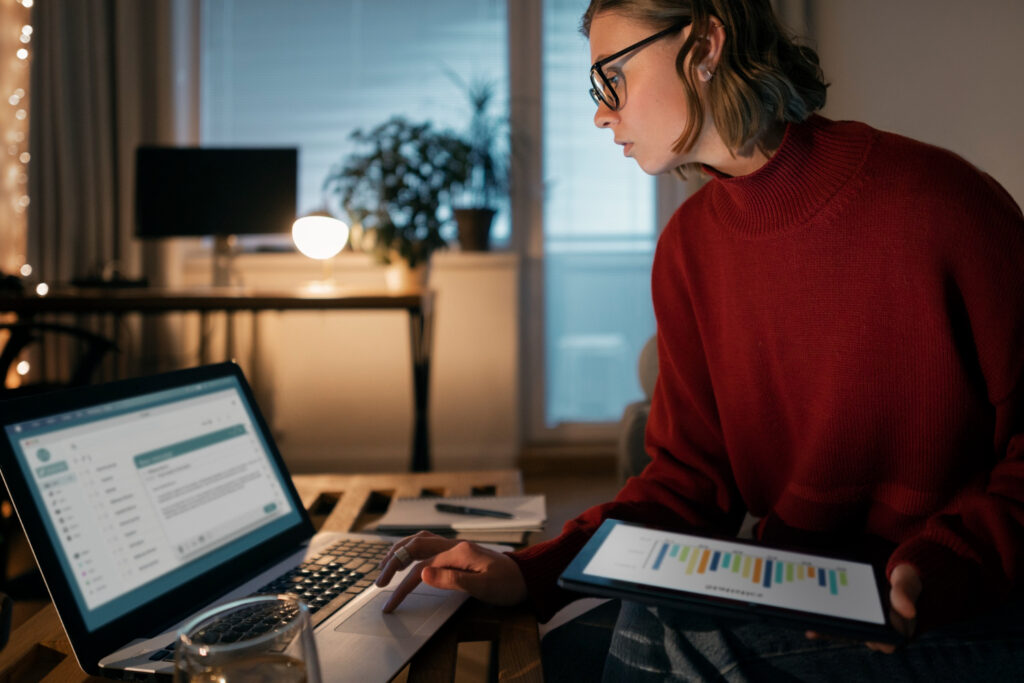
Açılış hileleri tek seferlik değil, düzenli bakım rutiniyle devam ettirilmelidir. Ayda veya çeyrekte bir Başlangıç sekmesini, hizmetler listesini ve Dock/Başlat Menüsü simgelerinizi kontrol ederek doğabilecek performans düşüşlerinin önüne geçin. Ayrıca disk temizliği ve birleştirme, gereksiz geçici dosyaları silme gibi işlemleri automatik bakım araçlarıyla düzenli yapmak, sabit diskin ve SSD’nin performansının korunmasını sağlar. Sistem güncellemeleriyle uyumluluğu yakından takip etmek, sürücü ve yazılım sürümlerinin en güncel halleriyle çalışmasını garantiler. Bu disiplinli yaklaşım, bilgisayarınızın hem açılış süresini hem de genel performansını sürekli yüksek tutar ve sizi “Yine mi açılmıyor?” stresinden uzaklaştırır.
Bu hayat hilelerini uygulayarak başlangıç programlarından BIOS hizmetlerine, otomatik güncellemelerden görsel düzenlemelere kadar geniş bir yelpazede etkili adımlar atabilir; bilgisayarınızın açılış süresini çarpıcı biçimde azaltabilir ve günlük iş akışınızı hızlandırabilirsiniz.






Bir yanıt yazın